WhatsApp: ¿cómo mover la sección ‘Archivados’ de la parte superior para que aparezca abajo?
Muchos usuarios de WhatsApp se quejan de la nueva sección ‘Archivados’ porque ocupa el lugar más alto de la ventana principal. ¿Cómo desaparecerlo?
- ¿Posees un Smart TV de Samsung, LG o Sony? Así puedes ver más de 50 canales gratuitos
- ¿Qué es Rakuten TV y cómo instalarla en tu Smart TV para ver miles de películas y series gratis?
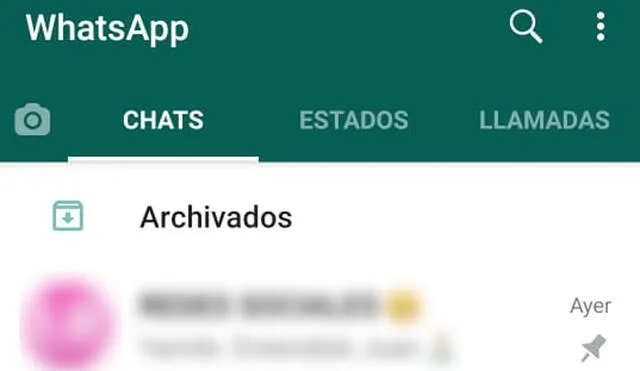
WhatsApp estrenó hace no mucho una nueva función para Android e iOS que originalmente se rumoreó como el ‘modo vacaciones’. Se trata del nuevo apartado ‘Archivados’, que permite a los usuarios silenciar y aislar ciertas conversaciones para que estas no les molesten en ningún momento. Pues bien, si bien a la mayoría le agradó este cambio, otros criticaron que la sección fuera colocada justo en la parte superior de la ventana de chats. En redes sociales, ya se ha hecho viral un truco para desaparecerlo de ahí. ¿Quieres aprender cómo? Te revelamos aquí el método.
Quizás no lo sepas, pero la sección ‘Archivados’ de WhatsApp sirve para silenciar de forma permanente las conversaciones que tuvimos con una persona o grupo. Es decir, nunca recibirás notificaciones de los chats que se encuentran dentro de ese grupo, por lo que debes tener mucho cuidado de a quién envías.
Pese a que en la sección ‘Archivados’ de WhatsApp se encuentran chats indeseados de los que no queremos recibir ninguna notificación, la aplicación de mensajería instantánea nos suele colocar un número a la derecha para indicarnos que alguien (una persona o grupo) que fue silenciado te envió un mensaje.
Por fortuna, existe un truco que te permitirá cambiar la ubicación de la sección ‘Archivados’. En lugar de que se encuentre en la parte superior, arriba de todas tus conversaciones, irá al final y pasará desapercibida. Vale resaltar que este método funciona en todos los teléfonos, sean Android o iPhone.
PUEDES VER: ¿Cómo conocer la identidad del número desconocido que llama y cuelga antes de que contestes?
¿Cómo quitar la sección Archivados de WhatsApp de la parte superior?
1. Ingresa a Play Store o App Store y descarga la última versión de WhatsApp.
2. Entra a la aplicación de mensajería y pulsa el ícono de tres puntos que está ubicado en la esquina superior izquierda
3. Selecciona ‘Ajustes’ y luego Chats
4. Busca la opción ‘Mantener Chats archivados’ y verás que se encuentra activada. Tendrás que deshabilitarla.
5. Eso sería todo. La sección ‘Archivados’ dejará de estar en la parte superior y ahora se encontrará al final, debajo de todas tus conversaciones.
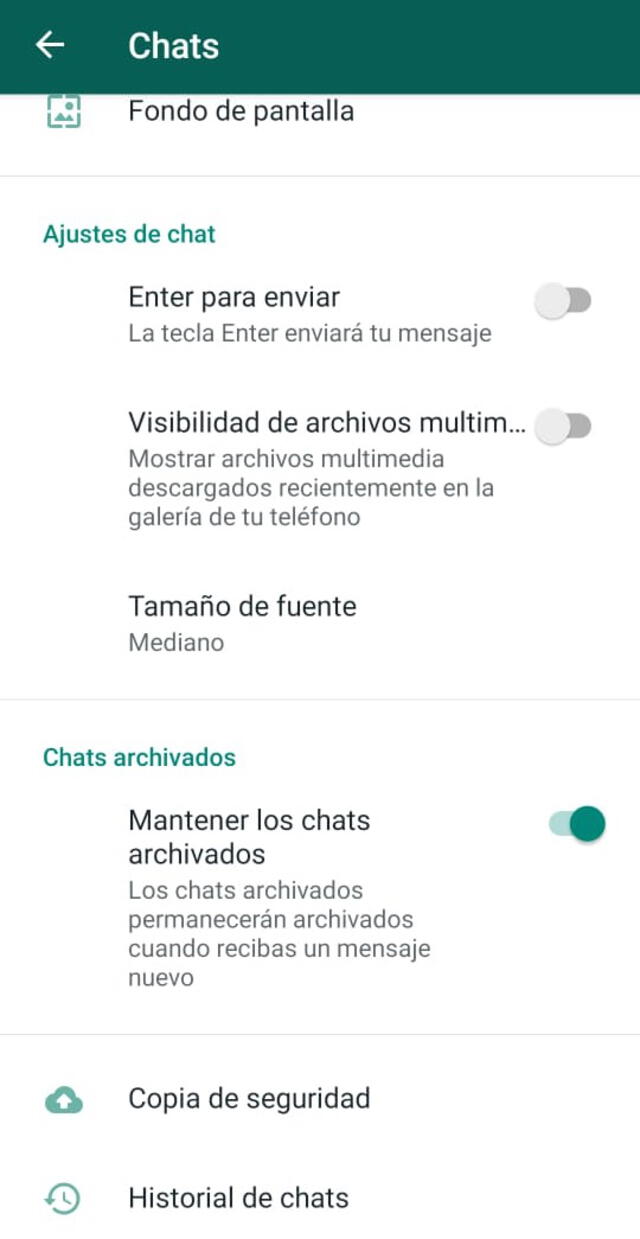
Desactiva 'Mantener los chats archivados' y desaparecerá esa opción. Foto: La República
Trucos de WhatsApp
Recupera una conversación borrada accidentalmente
Si por algún motivo borraste una conversación de WhatsApp con fotos y videos muy importantes, entonces tienes que saber que existe un truco muy sencillo que te permitirá recuperarlos. A continuación, te vamos a enseñar cómo.
El truco secreto, que pocas personas conocen, solo funciona si el usuario de WhatsApp realizó una copia de seguridad de la aplicación de mensajería instantánea. Si cumples este requisito, no dudes en revisar este video para más detalles.
¿Cómo ocultar el ‘en línea’?
Aunque no lo creas, existe un truco secreto de WhatsApp, que pocos usuarios conocen, que te permite ocultar el ‘en línea’ y el ‘escribiendo’ a tus amigos que te tengan como contacto en la aplicación de mensajería instantánea.
Si quieres conoce este fantástico truco secreto de WhatsApp, que te permitirá ser ‘invisible’, entonces no dudes en revisar el siguiente video, el cual no tardó en hacerse tendencia en las redes sociales, especialmente en YouTube.
Negrita, cursiva y subrayado
Pocos usuarios de WhatsApp saben que la aplicación te permite poner en negrita, cursiva y subrayado ciertos textos, esto con la finalidad de resaltar dichos mensajes y que de esta manera la otra persona sepa que son importantes.
Vale resaltar que esta función está disponible para todos los usuarios de WhatsApp, no solo para los de Android, sino también para los de iPhone. Si quieres saber cómo poner negrita, cursiva o subrayado, entonces mira el siguiente video.
¿Cómo poner música en tus estados?
WhatsApp es una app de mensajería instantánea utilizada para compartir fotos, videos o realizar videollamadas. Pero eso no es todo, también cuenta con una sección de ‘estados’ que permite a los usuarios publicar mensajes por 24 horas.
Gracias a un ‘truco’ compartido por un usuario de YouTube, vamos a poder colocar en los estados de WhatsApp nuestras canciones favoritas. Si quieres saber cómo hacerlo, entonces no dudes en revisar el siguiente video que causa furor en las redes.
Así puedes tener dos cuentas de WhatsApp diferentes en un mismo teléfono
WhatsApp se ha convertido en una app imprescindible para cualquier persona tanto en el entorno laboral como el personal, lo que obliga a muchos a tener dos teléfonos, uno para cada ambiente. Sin embargo, si quieres evitar llevar dos móviles encima, WhatsApp tiene un truco para usar dos cuentas en el mismo dispositivo.
Si bien el mercado de telefonía móvil está copado en la actualidad por teléfonos Dual SIM. Esto no implica que necesariamente con esta característica podamos utilizar WhatsApp con dos números de teléfono distintos. Para resolver este problema podemos recurrir a un truco que resulta baste sencillo.
WhatsApp Web: ¿cómo usar dos cuentas a la vez en una misma laptop o PC?
Muchos usuarios utilizan WhatsApp día a día para comunicarse con amigos y compañeros de trabajo. Es por eso que muchos de ellos tienen dos cuentas; sin embargo, no saben cómo tener ambas sesiones abiertas en simultáneo y en una misma PC. Si tienes este inconveniente, te enseñamos cómo funciona este sencillo truco.
A diferencia de lo que sucede en un teléfono móvil —donde estamos limitados a abrir una sola cuenta—, en una computadora es posible acceder a dos cuentas simultáneamente si utilizamos un truco, aunque aplicarlo requiere de una serie de pasos.
WhatsApp: así puedes enviar emojis gigantes en tus conversaciones
A diferencia de los stickers, los emojis de WhatsApp son más pequeños y vienen preinstalados con la aplicación de mensajería instantánea. Quizá no lo sepas, pero existe un método que te permite agrandarlos y usarlos en tus chats. ¿Quieres saberlo?
Este truco secreto se encuentra disponible para todos los usuarios, no importa si tienen un teléfono Android o iPhone. Si deseas probarlo para sorprender a tus amigos, lo único que debes hacer es seguir estos sencillos pasos:
Cómo crear un chat contigo mismo
El truco está en utilizar los grupos de WhatsApp. Para ello, ingresa a la aplicación y pulsa en el ícono de tres puntos para abrir el menú de opciones. Aquí selecciona “Nuevo Grupo” para crear uno, agrega a un contacto de confianza y finalmente elige un nombre para el chat.
Cuando ya esté creado el grupo de WhatsApp, solo bastará con eliminar al contacto que agregaste previamente. Listo, ahora quedará un chat donde el único participante serás tú y el cual podrás emplear para enviarte mensajes a ti mismo.
PUEDES VER: WhatsApp Business: ¿en qué se diferencia con la versión original de la app y cómo usarlo?
¿Cómo activar el menú oculto de WhatsApp y para qué sirve?
Se trata de un acceso directo en la plataforma, que te permite abrir instantáneamente la aplicación para ir de frente a un chat, con el fin de agilizar tu navegación y establecer comunicación de manera más rápida.
Antes de explicarte el paso a paso, debes saber que este truco funcionar para los dispositivos móviles iOS y Android que tienen la última versión actualizada de la app. Sigue esta sencilla y rápida guía:
- Coge tu celular, desbloquéalo y ubica tu aplicación de WhatsApp en la parte general donde se muestran todos los programas de tu equipo.
- Mantén presionado sobre el ícono de WhatsApp para usar el menú secreto.
- Ahora se abrirán los atajos o accesos directos de la app, sin necesidad de ejecutar la app.
- Aparecerá la opción cámara en WhatsApp, compartir tu contacto con QR, menú de búsqueda y acceso directos a los chat que más frecuentas.
- Y listo, ya sabes cómo acceder fácilmente al menú secreto.
WhatsApp: así puedes tener un bloc de notas para tomar apuntes
1. Ingresa a Play Store o App Store y descarga la última versión de WhatsApp.
2. Una vez actualizada, entra a WhatsApp y pulsa el ícono de tres puntos que está ubicado en la esquina superior izquierda.
3. Se desplegará una lista de opciones, tienes que seleccionar ‘Nuevo grupo’.
4. Ahora elige a un contacto de confianza (quizás tu mejor amigo) y crea un grupo donde solo estén ustedes dos.5. Para que no se confunda con otros chats, el nombre del grupo debe ser ‘Agenda’, ‘Yo’, ‘Bloc de notas’ u otro similar.
6. Finalmente, entra a los ajustes del grupo de WhatsApp y elimina a tu amigo.
Eso sería todo. La conversación grupal que acabas de crear en WhatsApp solo tendrá un integrante (tu), así que podrás utilizar ese chat para tomar apuntes, guardar fotos importantes o lo que desees. Si deseas, incluso puedes anclar ese chat en la parte superior, para que no se pierda entre tantos mensajes que te enviaron tus amigo.
¿Cómo destacar mensajes importantes?
Si te molesta estar revisando una conversación de WhatsApp para encontrar un mensaje importante, entonces debes saber que existe un truco secreto con el que podrás destacar todo lo que creas conveniente y de esta forma encontrarlo rápidamente.
Solo debes mantener el dedo pulsado sobre el mensaje de WhatsApp que quieres destacar hasta que se remarque de color azul. En ese momento, en la parte superior de la interfaz se habilitarán diferentes opciones, una de ellas es el ícono de estrella.
WhatsApp Business: ¿en qué se diferencia con la versión original de la app y cómo usarlo?
A inicios de este 2022 se empezó a rumorear sobre una nueva función de WhatsApp para dar mucha más visibilidad a las cuentas comerciales por medio de filtros para encontrar empresas según nuestras preferencias. En otras palabras, este apartado sería similar a lo que conocemos como WhatsApp Business.
Un gran número de usuarios aún desconoce para qué sirve esta versión de la popular aplicación de mensajería y cómo debe usarse en el ámbito de los negocios. Por ello, en esta nota te explicamos detalladamente cómo puedes aprovechar esta app y ponerla en marcha según tus necesidades.
Los artículos firmados por La República son redactados por nuestro equipo de periodistas. Estas publicaciones son revisadas por nuestros editores para asegurar que cada contenido cumpla con nuestra línea editorial y sea relevante para nuestras audiencias.
